요청한 서비스를 완료하기에는 시스템 리소스가 부족함(고정)
게시 됨: 2024-02-18요청한 서비스를 완료하기에는 시스템 리소스가 부족합니다.똑같은 짜증나는 메시지를 계속해서 받고 있다면, 같은 메시지를 쉽게 제거하는 데 도움이 되는 간단한 가이드가 있습니다.
서로 다소 다른 상황에서 "요청한 서비스를 완료하기에는 시스템 리소스가 부족합니다"라는 오류가 보고되었습니다. 사용자가 일부 응용 프로그램을 실행하거나, 일부 소프트웨어를 설치하거나, 디렉터리를 열거나, 일부 파일에 액세스하려고 할 때 이 오류가 발생할 수 있습니다.
이 오류가 발생한 사용자는 디렉터리나 파일에 액세스할 수 없으며 문제가 포함된 응용 프로그램을 실행할 수도 없습니다. 이 오류 알림을 통해 RAM(Random Access Memory)과 같은 시스템 리소스가 부족하다는 것이 분명해졌습니다. Windows 컴퓨터를 사용하는 경우 문제를 해결할 수 있습니다.
이 문서에서는 이 문제를 해결하고 몇 가지 쉬운 솔루션을 사용하여 동일한 문제를 해결하는 데 도움을 드릴 것입니다.
요청한 서비스 문제를 완료하기 위해 부족한 리소스가 존재하는 문제를 해결하는 방법
이 가이드의 다음 섹션에서는 오류에 대한 가장 실행 가능한 솔루션을 살펴보겠습니다. 모든 솔루션을 실행하면 요청한 서비스를 완료하기에는 시스템 리소스가 부족하다는 오류 메시지가 더 이상 표시되지 않습니다. 아래 해결 방법을 시간순으로 따르고 실행하면 문제를 쉽게 제거할 수 있습니다.
수정 1: 성능 문제 해결사의 도움 받기
리소스 할당이 제대로 이루어지지 않아 오류가 나타날 수도 있습니다. 이는 컴퓨터의 전반적인 성능에 영향을 미칩니다. 이 경우 유지 관리 점검을 활용하여 성능을 향상시킬 수 있습니다. 요청한 서비스를 완료하기에는 시스템 리소스가 부족함 오류를 해결하려면 다음을 수행해야 합니다.
- Win+R 키 조합을 누르고 상자에 CMD를입력한 다음Ctrl+Shift+Enter키를 누릅니다.
- 계속 진행하려면 아래 명령을 입력한 후 Enter 키를 누르세요.
msdt.exe /id - 화면에 나타나는 지시에 따라 따르십시오. 이 지침을 실행하면 Windows PC에서 겪고 있는 메모리 관련 문제와 함께 성능 관련 문제를 모두 복구할 수 있습니다.
요청한 서비스를 완료하기에는 시스템 리소스가 부족합니다. Windows 10 오류가 지속되면 다음 해결 방법을 따르세요.
또한 읽어 보세요: Windows 10 PC를 위한 최고의 RAM 클리너, 부스터 및 최적화 프로그램
수정 2: Win Riser를 사용하여 장치 드라이버 업데이트
요청한 서비스를 완료하기에는 시스템 리소스가 부족하다는 오류를 수정하는 가장 효율적인 방법이 여기에 있습니다. 자동 애플리케이션인 Win Riser를 활용하면 레지스트리 복원, 맬웨어 제거, 정크 정리 및 드라이버 업데이트가 가능합니다.
이는 드라이버와 관련된 문제를 해결할 뿐만 아니라 장치의 전반적인 성능을 향상시키기 때문에 놀라운 도구입니다. 결과적으로 이 도구는 완벽합니다. 이 도구를 사용하면 사용자가 사용할 수 있는 다양한 추가 기능에 액세스할 수 있습니다. 도구 작동 방식을 알아보려면 아래 단계를 따르세요.
- 아래에 제공된 버튼을 클릭하여 Win Riser 도구를 다운로드한 후 다운로드한 후 계속 설치하세요.
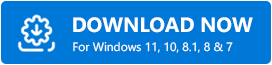
- 설치가 완료되면 즉시 유틸리티가 작동을 시작하고 시스템 내부의 오류를 찾기 시작합니다.
- 장치의 오래된 드라이버를 업데이트하려면 오류나 문제가 나타나면지금 문제 해결 옵션을 선택해야 합니다.이는 드라이버가 최신 상태인지 확인하는 데 필요합니다.
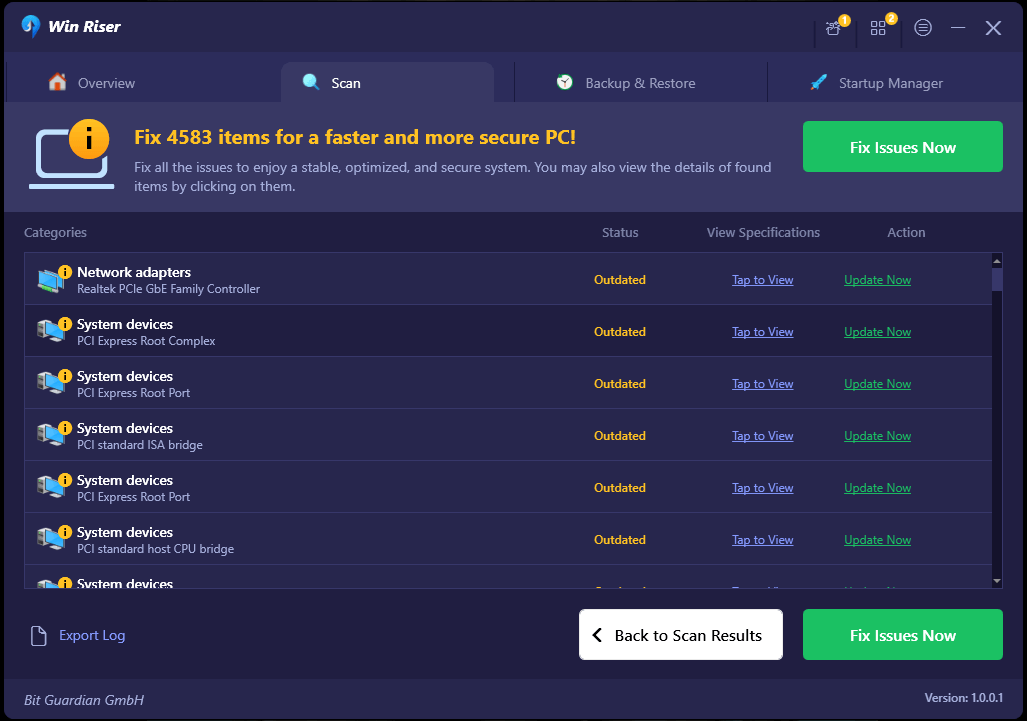
- 추가 단계 없이 작업이 완전히 완료된 경우시스템을 다시 시작하십시오 .
요청한 서비스를 완료하기에는 시스템 리소스가 부족하다는 오류가 계속 표시되면 다음 해결 방법을 사용하세요.

또한 읽어 보세요: 컴퓨터 및 PC가 무작위로 정지되는 문제를 해결하는 방법(주요 수정 사항)
수정 3: 바이러스 백신 소프트웨어가 범인인지 확인합니다.
우리 모두는 컴퓨터를 보호하고 원하지 않는 악성 소프트웨어로부터 컴퓨터를 보호하기 위해 바이러스 백신 소프트웨어를 사용합니다. 반면에 바이러스 백신 소프트웨어는 경우에 따라 특정 프로그램 설치 프로그램이나 파일에 플래그를 지정하여 문제가 발생할 수 있습니다. 여기에는 요청한 서비스를 완료하기에는 시스템 리소스가 부족하다는 오류가 포함됩니다.
바이러스 백신 프로그램을 일시적으로 비활성화한 다음 파일이나 응용 프로그램에 다시 한 번 액세스를 시도하면 이 문제를 해결할 수 있습니다. 타사 바이러스 백신 소프트웨어가 이 문제의 원인임을 발견한 경우 제거할 수 있는 옵션이 있습니다. 실시간 검색 기능은 컴퓨터 RAM의 일부를 사용하므로 이 기능을 꺼도 됩니다.
이제 요청된 서비스를 완료하기에는 시스템 리소스가 부족하다는 오류가 발생하지 않습니다. 그러나 여전히 동일한 문제가 발생하면 아래 마지막 해결 방법의 도움을 받으십시오.
또한 읽으십시오: 시스템 복원을 수정하는 방법이 파일을 추출하지 못했습니다. Windows 10,11
수정 4: CHKDSK 명령 실행
시스템 복원이 파일을 검색할 수 없는 이유 중 하나는 하드 디스크가 손상되었기 때문입니다. 다음 방법을 사용하면 파일 시스템에 존재할 수 있는 결함이나 불량 섹터를 검사하고 수정할 수 있으며, 이를 통해 궁극적으로 문제를 제거할 수 있습니다.
- Win+R 키 조합을 누르고 상자에 CMD를입력한 다음Ctrl+Shift+Enter키를 누릅니다.
- 계속 진행하려면 아래 명령을 입력한 후 Enter 키를 누르세요.
chkdsk D: /f /r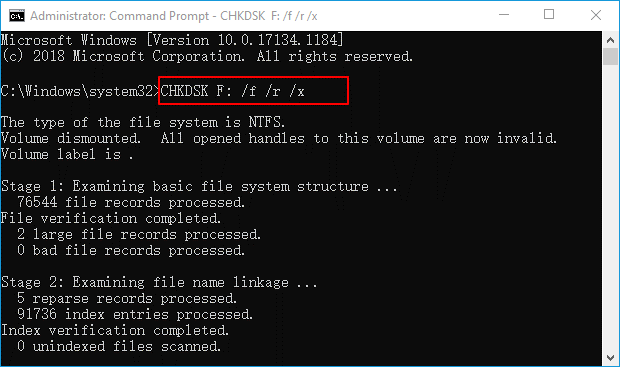
참고: 이 명령을 사용할 때마다 D:를 드라이브 문자로 대체하는 것을 기억하는 것이 중요합니다. - 검사를 마친 후에는 시스템 복원을 완료해야 합니다.
또한 읽으십시오: [해결됨] 이 INF의 서비스 설치 섹션이 잘못된 오류입니다.
요청한 서비스를 완료하기에는 시스템 리소스가 부족함: 수정됨
"요청된 서비스를 완료하기에는 시스템 리소스가 부족합니다."라는 오류 메시지는 Windows 11 및 Windows 10에서 응용 프로그램과 파일을 사용하는 기능을 방해하므로 상당히 짜증스럽습니다.
다행스럽게도 이 가이드에 제시된 향후 해결책을 사용하면 대부분의 경우 해당 실수가 제거될 가능성이 높습니다. 그럼에도 불구하고 문제가 개인용 컴퓨터에 계속 나타나면 추가 문제 해결에 도움이 되도록 프리웨어 Windows 복구 응용 프로그램을 사용하는 것을 고려해 볼 수 있습니다.
그게 전부입니다. 가이드와 관련하여 궁금한 점이 있으면 물어보세요. 아래의 설명 섹션을 동일하게 사용하십시오. 또한 요청한 서비스를 완료하기에는 시스템 리소스가 부족하다는 오류에 대해 도움을 드릴 수 있었다면 소셜 미디어 페이지를 팔로우하고 뉴스레터를 구독하세요.
